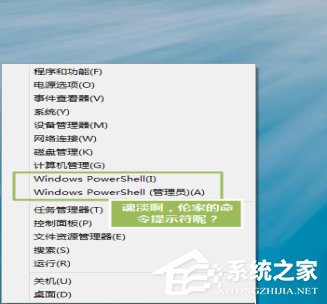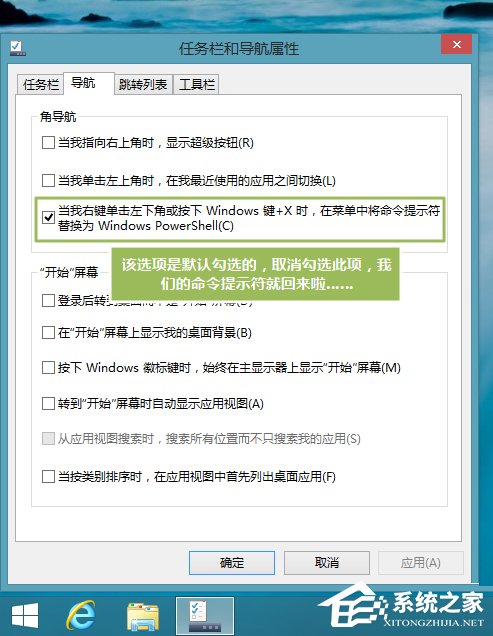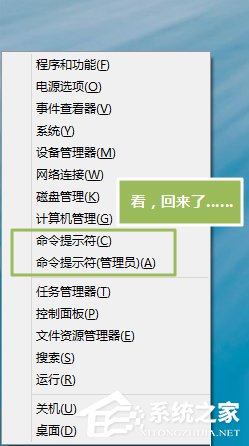Win8系统命令提示符不见了怎么解决?
命令提示符是大家在电脑上最经常使用一种工作提示符,使用起来也是非常的方便,不过最近有些Win8系统用户反馈,在右键菜单找不到命令提示符了,那么,我们该怎么找回命令提示符呢?下面我们就一起往下看看Win8系统命令提示符不见了的解决方法。
方法步骤
1、右键点击任务栏,然后在菜单中选择“属性”;
2、在任务栏的属性设置界面中,选择“导航”这个选项卡,然后可以看到里面有一个项目为“当我右键单击左下角或按下Win键+X时,在菜单中将命令提示符替换为Windows PowerShell”,项目前方有一个复选框的,把这个复选框前方的勾选去掉,然后点击确定;
3、保存好退出之后,我们就可以在Win8任务栏右键菜单中看见命令提示符了。
以上就是Win8系统命令提示符不见了的解决方法,按照以上方法进行操作,就能轻松顺利的找回命令提示符了。
系统下载排行榜71011xp
番茄花园 GHOST WIN7 SP1 X64 快速稳定版 V2017.03 (64位
2深度技术 GHOST WIN7 SP1 X64 稳定安全版 V2017.02(64位
3雨林木风 GHOST WIN7 SP1(32位)装机版 V2017.03
4深度技术 GHOST WIN7 SP1 X86 专业装机版 V2017.03(32位
5电脑公司 GHOST WIN7 SP1 X86 经典旗舰版 V2017.03(32位
6深度技术 GHOST WIN7 SP1 X86 稳定安全版 V2017.02
7深度技术 GHOST WIN7 SP1 X64 专业装机版 V2017.03(64位
8电脑公司 GHOST WIN7 SP1 X64 经典旗舰版 V2017.03(64位
9电脑公司 GHOST WIN7 SP1 X64 新春贺岁版 V2017.02(64位
10电脑公司 GHOST WIN7 SP1 X86 新春贺岁版 V2017.02(32位
win10系统下载 Win10 1607 精简安装版 LTSB长期服务版
2Win10专业工作站版最新镜像 V2022.06
3微软原版Win10 ISO镜像64位(win10纯净版)
4深度技术 Ghost Win10 64位 国庆特别版 V2021.10
5电脑公司Ghost Win10 64位装机版V2017.03
6雨晨 Win10 1703 15063.250 64位 极速精简版
7JUJUMAO Win8.1 Up3 X64 极速精简版v2019.11
8win10系统下载 稳安快 Win10 x64 极速精简版 V1.0
9lopatkin Win10专业精简版 V2022.05
10Win10 21H2 纯净版镜像 V2021
Win11PE网络纯净版 V2021
2风林火山 Ghost Win11 64位 专业正式版 V2021.10
3Win11官方纯净版 V2021
4Win11 23H2 25115 官方原版镜像 V2022.05
5新一代系统 JUJUMAO Win11专业版 64位 v2021.08
6雨林木风 Ghost Win11 64位 正式版 V2021.10
7微软MSDN原版Win11系统 V2021
8Win11 22000.282正式版镜像 V2021.10
9深度技术 Ghost Win11 64位 专业版 V2021.10
10微软Win11游戏系统 V2021.10
深度技术 GHOST XP SP3 电脑专用版 V2017.03
2深度技术 GGHOST XP SP3 电脑专用版 V2017.02
3Win7系统下载 PCOS技术Ghost WinXP SP3 2017 夏季装机版
4萝卜家园 GHOST XP SP3 万能装机版 V2017.03
5番茄花园 GHOST XP SP3 极速体验版 V2017.03
6雨林木风 GHOST XP SP3 官方旗舰版 V2017.03
7电脑公司 GHOST XP SP3 经典旗舰版 V2017.03
8雨林木风GHOST XP SP3完美纯净版【V201710】已激活
9萝卜家园 GHOST XP SP3 完美装机版 V2016.10
10雨林木风 GHOST XP SP3 精英装机版 V2017.04
热门教程
装机必备 更多+
重装工具